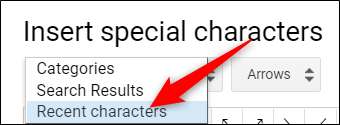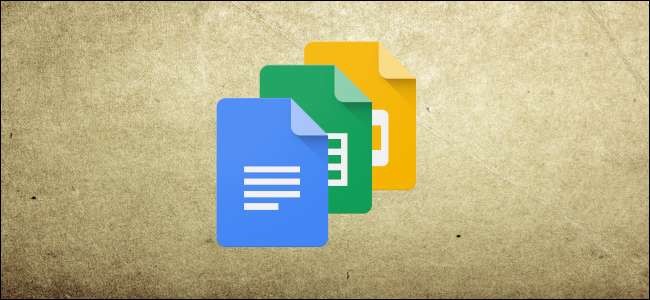
คุณสามารถแทรกอักขระพิเศษในเอกสารและงานนำเสนอของคุณได้โดยไม่ต้องจำรหัส Alt ทั้งหมดโดยใช้เครื่องมือแทรกอักขระที่ใช้งานง่ายของ Google เอกสารและสไลด์ มีสัญลักษณ์ตัวละครสัญลักษณ์ภาษาและอื่น ๆ อีกมากมาย วิธีแทรกอักขระพิเศษลงในเอกสารมีดังนี้
บันทึก: คุณไม่สามารถแทรกอักขระลงใน Google ชีตโดยตรง แต่สามารถคัดลอกและวางลงในเซลล์ในสเปรดชีตได้
วิธีแทรกอักขระพิเศษลงใน Google เอกสารและสไลด์
การแทรกสัญลักษณ์ลงในไฟล์ของคุณเป็นกระบวนการที่ตรงไปตรงมาซึ่งคุณสามารถทำได้หลายวิธี ไม่ว่าคุณจะต้องการอิโมจิโง่ ๆ ลูกศรหรือสคริปต์ของภาษาอื่นคุณสามารถทำได้โดยการเลือกหมวดหมู่ด้วยตนเองพิมพ์ในแถบค้นหาหรือวาดสิ่งที่คุณกำลังมองหา
สิ่งแรกที่คุณต้องทำคือเปิดไฟล์ Google Docs หรือ สไลด์ ไฟล์เพื่อเริ่มต้น
หรือหากคุณใช้ Chrome เวอร์ชันล่าสุดคุณสามารถพิมพ์“ docs.new” หรือ“ slides.new” ลงในแถบที่อยู่ของแท็บใหม่
ในเอกสารของคุณเปิดเมนู "แทรก" จากนั้นคลิกคำสั่ง "อักขระพิเศษ"

ค้นหาสัญลักษณ์ด้วยตนเอง
หากคุณไม่มีตัวละครใดในใจ (หรือไม่แน่ใจว่าจะค้นหาสิ่งที่คุณคิดได้อย่างไร) คุณสามารถใช้เมนูแบบเลื่อนลงเพื่อเรียกดูสัญลักษณ์ที่มีอยู่มากมาย
คลิกเมนูแบบเลื่อนลงที่สองเพื่อเลือกหมวดหมู่ คุณสามารถเลือกจากสัญลักษณ์เครื่องหมายวรรคตอนอีโมจิสคริปต์ของภาษาอื่นและแม้แต่อักขระเว้นวรรคที่แตกต่างกัน มีจำนวนมากดังนั้นควรเตรียมใช้เวลาในการเรียกดู
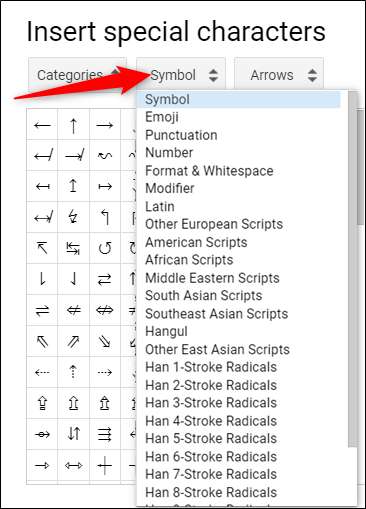
จากนั้นคลิกที่เมนูแบบเลื่อนลงอื่น ๆ เพื่อปรับแต่งตัวละครให้ดียิ่งขึ้น

เมื่อคุณเลือกหมวดหมู่ได้แล้วสิ่งที่คุณต้องทำก็คือคลิกตัวอักษรที่คุณต้องการแทรกลงในไฟล์ของคุณ

ใช้แถบค้นหา
หากคุณรู้ว่าคุณกำลังมองหาอะไรคุณสามารถใช้แถบค้นหาที่อยู่ทางด้านขวาของหน้าต่างป๊อปอัป คุณสามารถค้นหาด้วยคีย์เวิร์ดคำอธิบายหรือตามค่า Unicode ก็ได้หากคุณรู้จัก
การใช้แถบค้นหาสามารถพิสูจน์ได้ว่าลำบากเล็กน้อยเนื่องจากการค้นหาอีโมจิด้วยรอยยิ้มไม่ได้ผลลัพธ์ที่ต้องการ ทั้งนี้เนื่องจากใช้คำให้ตรงกับคำอธิบายของตัวละคร
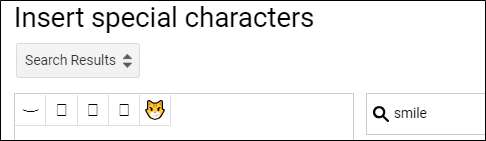
หากคุณค้นหา "ยิ้ม" แทนคุณจะได้รับผลลัพธ์มากขึ้น
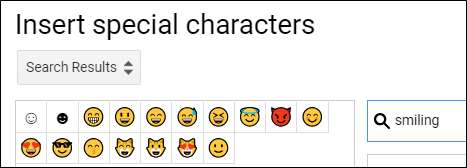
ถึงกระนั้นการค้นหาสัญลักษณ์มักจะเร็วกว่าการเรียกดูเมนูทั้งหมดเพื่อค้นหาด้วยตนเอง
วาดตัวละครของคุณเพื่อค้นหา
สุดท้ายหากทั้งสองพยายามค้นหาอักขระหรือสัญลักษณ์ที่ถูกต้องปรากฏขึ้นคุณสามารถลองใช้คุณลักษณะการวาดที่ช่วยให้คุณสามารถร่างสิ่งที่คุณต้องการได้
เริ่มวาด / เขียนในช่องทางด้านขวาของหน้าต่างและอักขระที่คล้ายกันจะปรากฏในบานหน้าต่างทางด้านซ้าย คุณไม่จำเป็นต้องวาดทั้งหมดในจังหวะเดียวและคุณสามารถเพิ่มลงในภาพวาดของคุณได้หากต้องใช้ท่าทางสัมผัสหลายอย่าง
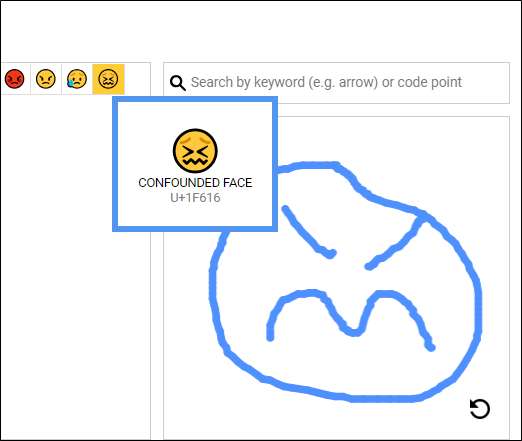
เมื่อเสร็จแล้วให้คลิกลูกศรที่มุมล่างขวาเพื่อรีเซ็ตกล่องและเริ่มวาดอันถัดไป
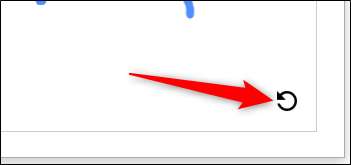
หากคุณใช้อักขระเหล่านี้เป็นประจำคุณจะพบเมนูแบบเลื่อนลงเป็นอันดับแรกใต้“ อักขระล่าสุด”